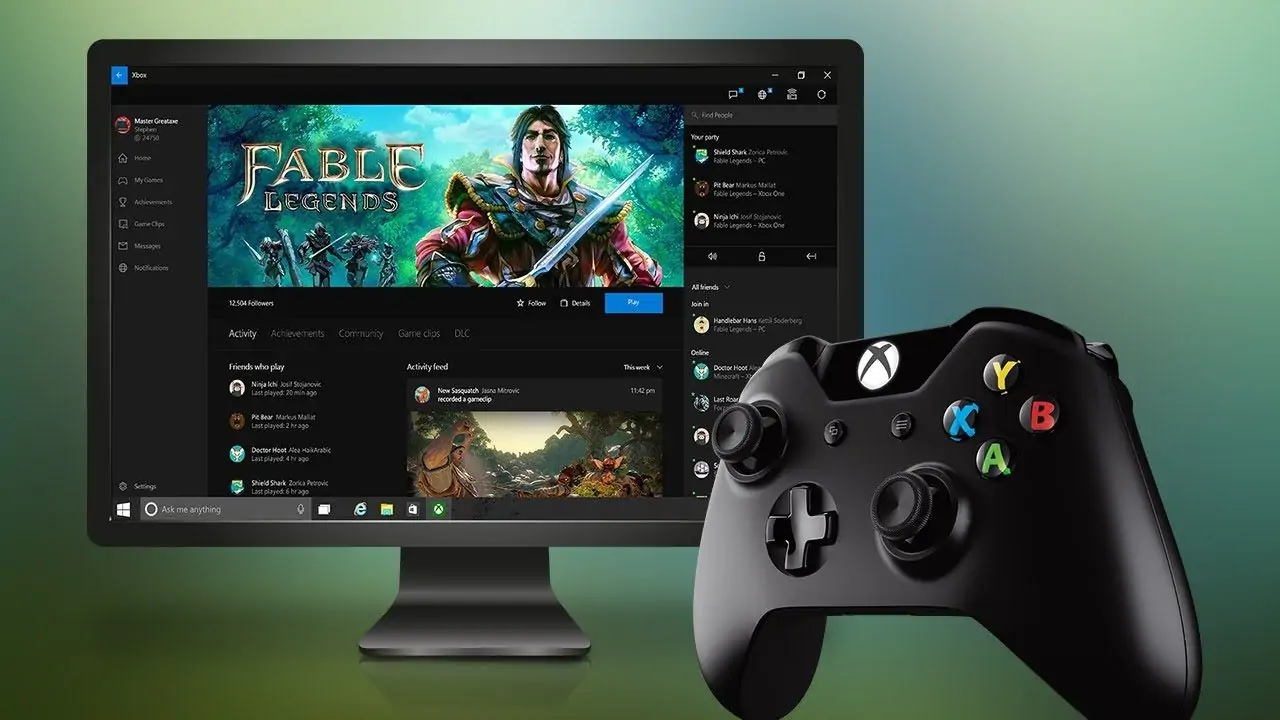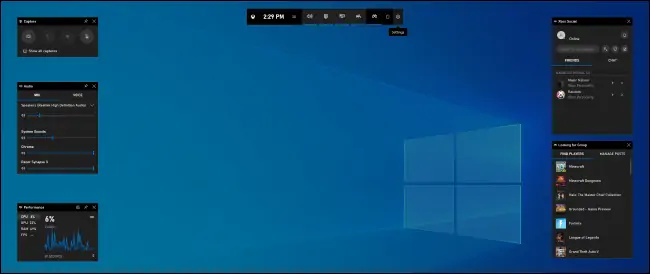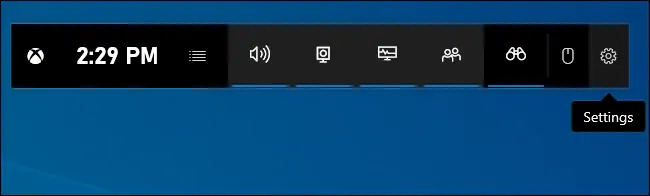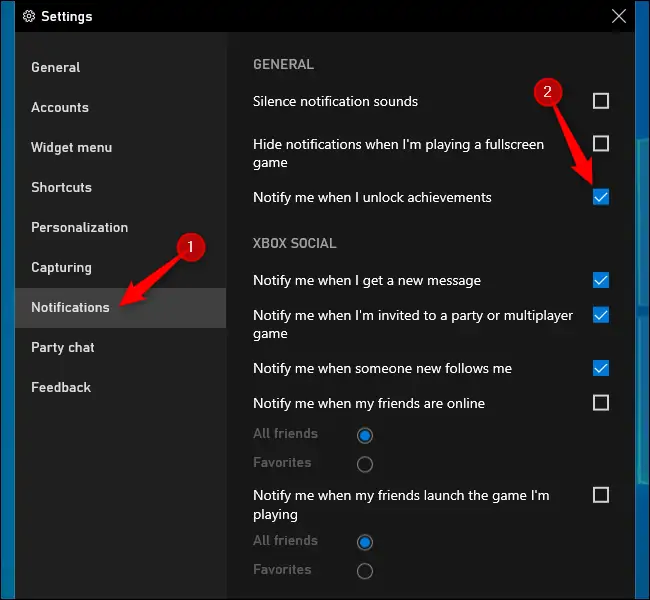یکی از نوتیفیکیشنهای ویندوز ۱۰ که شاید مزاحم برخی گیمرها باشد، نوتیفیکیشن مربوط به دستیابیها یا به عبارتی Achievements در بازیها است. کادر دستیابیها و مأموریتهای تکمیل شده در برخی بازیها طراحی اختصاصی و خاص خود را دارد و مزاحم گیمر نیست اما برخی بازیها از ویندوز ۱۰ برای نمایش نوتیفیکیشن دستیابیها استفاده میکنند که شاید مطلوب کاربر نباشد.
در ادامه به نحوهی غیرفعال کردن نوتیفیکیشن دستیابیهای ایکس باکس در ویندوز ۱۰ میپردازیم.
اگر حین انجام بازی خاصی، هر از گاهی پیام دستیابیها در کنار صفحه ظاهر میشود، میتوانید نوتیفیکیشنهای مربوط به دستیابیها یا به عبارت دیگر Xbox Achievements را غیرفعال کنید.
نوتیفیکیشن مربوط به بازیها در ویندوز ۱۰ از طریق Game Bar کنترل میشود. البته Game Bar امکانات متعدد و مفید دیگری برای گیمرها دارد که نمونهی آن عکس گرفتن و فیلم گرفتن از بازیهاست:
با کمک Game Bar حتی میتوانید از نرمافزارهای معمولی هم فیلم بگیرید:
برای باز کردن Game Bar میتوانید از شورتکات Win + G استفاده کنید. روش دیگر جستجو کردن نام آن در منوی استارت و کلیک روی اولین نتیجه است.
اگر گیم بار ظاهر نمیشود، احتمالاً در تنظیمات ویندوز ۱۰ غیرفعال شده است. برای فعال کردن آن، ابتدا روی آیکون چرخدنده در منوی استارت کلیک کنید تا اپ Settings اجرا شود. سپس روی Gaming و گزینهی Game Bar در ستون کناری کلیک کنید. به این ترتیب تنظیمات مربوط به فعال کردن گیم بار و همینطور اجرا کردن سریع آن با شورتکات Win + G در اختیار شما قرار میگیرد.
در پنجرهی باز شده روی تب Notifications در ستون کناری کلیک کنید. سپس تیک گزینهی Notify me when I unlock achievements را حذف کنید که موجب غیرفعال شدن نوتیفیکیشن در زمان تکمیل دستیابیها میشود.
قبل از بستن پنجره دقت کنید که میتوانید تیک سایر نوتیفیکیشنها را به تناسب نیاز حذف و اضافه کنید. اگر نمیخواهید هیچ نوتیفیکیشنی نمایش داده شود، تیک سایر نوتیفیکیشنها را نیز حذف کنید.
اما دو نکتهی مهم دیگر:
- میتوانید صدای نوتیفیکیشنها را با اضافه کردن تیک گزینهی Silence notification sounds در ابتدای صفحه قطع کنید.
- میتوانید تیک گزینهی Hide notifications when I'm playing a fullscreen game را بزنید تا در زمانی که بازی به صورت تمامصفحه اجرا شده، نوتیفیکیشنی در گوشهی صفحه ظاهر نشود.
برای بستن گیم بار میتوانید در بخش دیگری از صفحه کلیک کنید یا شورتکات Win + G را مجدداً فشار دهید.
اما یک سوال مهم:
نوتیفیکیشنهای قبلی که ندیدهایم را چطور ببینیم؟
برای دیدن نوتیفیکیشنهای دیده نشده، کافی است اپلیکیشن Xbox را اجرا کنید. به عبارت دیگر در منوی استارت Xbox را جستجو کنید و روی اپ موردبحث که در صدر لیست نتایج ظاهر میشود کلیک کنید.
howtogeekسیارهی آیتی